简介:本文详细介绍了在Windows环境下使用Subversion(SVN)进行版本控制的配置和操作步骤。内容涵盖安装VisualSVN Server、连接Subversion与Apache服务器、操作TortoiseSVN图形界面、管理客户端与服务器间的版本、设置权限管理、执行备份与恢复,以及实施分支与合并等策略。通过这些步骤,读者将能够有效地进行团队协作和代码管理,确保项目的顺利进行。 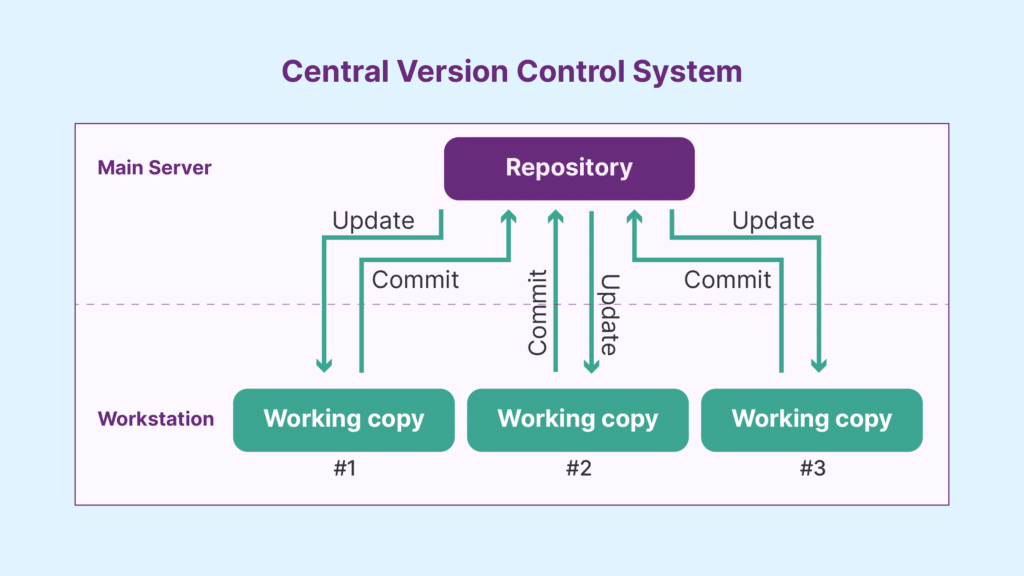
1. SVN版本控制系统简介
概述
版本控制系统(Version Control System,VCS)是管理项目源代码演进历史的工具。SVN,即Subversion,是一种集中式版本控制系统,被广泛应用于软件开发和协作环境中,以实现代码的版本控制和管理。
历史沿革
Subversion于2000年由CollabNet公司发起,旨在解决CVS(Concurrent Versions System)的一些缺陷,于2004年发布1.0版本。SVN拥有强大的分支和合并功能,易于使用的命令行界面,和对复杂项目结构的良好支持。
核心特性
SVN的核心特性包括: - 版本控制: 跟踪文件更改历史,支持版本回滚。 - 权限管理: 控制不同用户的访问和操作权限。 - 分支管理: 支持创建分支以进行新功能开发或修复。 - 合并: 简化将更改从分支合并到主项目的过程。
SVN的易用性和灵活性使它成为许多团队的首选版本控制系统。随着版本的迭代,SVN不断引入新功能并改进性能,以适应日益复杂的软件开发需求。接下来的章节将深入探讨SVN的安装、配置、使用以及管理等各个方面。
2. VisualSVN安装与配置
在当今多样化的软件开发环境中,版本控制系统是保障项目数据安全和团队协作流畅的核心工具。VisualSVN Server,作为Subversion(SVN)的一个流行Windows平台服务器解决方案,提供了一个直观且易于管理的界面。它不仅易于安装和配置,还能与企业中广泛使用的Active Directory集成,从而简化用户权限管理。让我们深入探讨VisualSVN Server的安装流程、权限设置和高级配置。
2.1 VisualSVN的安装流程
2.1.1 下载VisualSVN Server
VisualSVN Server的安装过程开始于下载安装文件。访问VisualSVN官方网站下载页面,您将找到适用于不同版本Windows操作系统的安装包。在选择适合您系统的安装文件时,应该注意服务器的操作系统版本,比如32位或64位,以确保下载正确的安装文件。
例如,对于64位Windows Server 2016,您需要下载VisualSVN-Server-x64.msi文件。
下载完成后,您会得到一个可执行的MSI文件,此文件将引导安装程序,并在后续步骤中详细说明。
2.1.2 安装VisualSVN Server步骤
安装VisualSVN Server的过程简单明了,但需要注意以下关键步骤:
- 双击下载的MSI安装文件开始安装程序。
- 在安装向导的初始界面中,点击“下一步”继续。
- 阅读并接受许可协议,然后点击“我接受”以继续。
- 选择安装类型:典型安装足以满足大多数用户的需求,但它将安装默认的设置。如果需要自定义安装,选择“自定义安装”并指定安装路径和配置选项。
- 接下来,选择是否安装Apache HTTP服务器。如果您计划使用VisualSVN Server来托管WebDAV/SVN仓库,则需要安装它。
- 最后,点击“安装”按钮开始安装过程。
安装完成后,您会看到一个安装成功的消息,并可以选择立即启动VisualSVN Server Manager进行配置。
2.1.3 配置VisualSVN Server服务
VisualSVN Server安装完毕之后,下一步是设置服务以满足您的项目需求:
- 启动VisualSVN Server Manager。
- 在管理器中,您将看到一个概览页。在此,您可以添加新的仓库、管理用户和权限。
- 点击“创建新仓库”以建立第一个版本控制仓库。
- 选择仓库类型。一般来说,使用默认的“普通”仓库即可。
- 指定仓库的名称和路径。路径可以是本地磁盘上的位置,或者网络共享路径,以便团队成员可以访问。
- 创建仓库后,您需要配置相应的用户权限。点击“安全”标签页开始配置。
- 在此,您可以添加新用户或用户组,并分配适当的访问权限。
2.2 VisualSVN的权限设置
2.2.1 创建用户和用户组
用户权限管理是版本控制系统的核心组成部分。在VisualSVN Server中,可以基于用户的特定需求进行精细控制。
创建用户
1. 打开VisualSVN Server Manager。
2. 点击“用户”选项卡。
3. 点击“添加用户”按钮。
4. 输入新用户的用户名和密码,然后点击“确定”。
创建用户组
用户组是一个用户集合,能够简化权限管理。
1. 在“用户”选项卡中点击“添加组”按钮。
2. 输入新组的名称,然后点击“确定”。
3. 在新创建的组里,点击“添加用户”来分配成员。
2.2.2 设置用户权限和访问控制
用户权限控制是确保项目安全性的关键步骤。通过VisualSVN Server Manager,您可以为用户和用户组设置访问控制权限。
1. 选择一个特定的仓库。
2. 点击“安全”标签页。
3. 在用户或用户组列表中,选择需要设置权限的条目。
4. 在“权限”区域,选择合适的权限设置,例如“读取”、“写入”或“完全控制”。
5. 点击“应用”来保存设置。
2.3 VisualSVN的高级配置
2.3.1 配置仓库路径和监听端口
为了满足特定的业务需求,您可能需要对VisualSVN Server的仓库路径和监听端口进行调整。
配置仓库路径
1. 在VisualSVN Server Manager中,选择“设置”>“常规”。
2. 在“仓库位置”部分,输入或选择您希望VisualSVN Server使用的路径。
3. 点击“应用”保存更改。
设置监听端口
1. 在同一“设置”菜单下,选择“网络”选项卡。
2. 输入希望VisualSVN Server使用的HTTP和HTTPS端口。
3. 点击“确定”保存设置。
2.3.2 设置自动备份和日志记录
自动备份和日志记录能够帮助您应对意外情况,并在问题发生时进行有效的追踪分析。
设置自动备份
1. 在VisualSVN Server Manager中,选择“设置”>“常规”。
2. 在“备份”部分,指定备份文件的存储位置。
3. 设置备份的频率和保留的天数。
4. 点击“应用”保存备份设置。
配置日志记录
1. 在同一“设置”菜单下,选择“日志”选项卡。
2. 配置日志文件的详细级别和位置。
3. 点击“应用”来保存日志设置。
以上就是VisualSVN Server安装与配置的全部内容。通过本章节的介绍,我们了解了VisualSVN Server的安装流程、如何创建用户和用户组、以及如何设置用户权限和访问控制。此外,我们还探讨了VisualSVN Server的高级配置选项,包括仓库路径和监听端口的配置,以及自动备份和日志记录的设置方法。
在下一章节中,我们将继续深入探讨Subversion与Apache集成配置,涵盖集成的准备工作、具体配置步骤,以及集成后的测试与优化。这将为读者提供完整的SVN服务端配置知识体系。
3. Subversion与Apache集成配置
3.1 Apache与Subversion集成的准备工作
3.1.1 安装Apache服务器
Apache HTTP Server 是一个广泛使用的开源 Web 服务器。要集成 Subversion (SVN) 与 Apache,首先需要安装 Apache 服务器。在大多数 Linux 发行版中,可以通过包管理器轻松安装 Apache。例如,在基于 Debian 的系统上,可以使用以下命令:
sudo apt-get update
sudo apt-get install apache2
在安装过程中,确保选择合适的服务器版本以满足系统需求和预期的性能标准。此外,考虑到安全和性能,安装后应对 Apache 进行基本配置,如更改默认端口、编辑服务器名称、设置 SSL/TLS、配置虚拟主机等。
3.1.2 检查环境依赖和版本兼容性
确保服务器满足 Subversion 和 mod_dav_svn 模块的要求。这包括服务器的操作系统、Apache 的版本,以及是否有足够的权限安装模块。可以通过运行以下命令来检查 Apache 版本:
httpd -v
或者在 Windows 上使用:
httpd -v
确认版本兼容性。mod_dav_svn 模块通常与特定版本的 Apache HTTP Server 兼容。例如,mod_dav_svn 可能要求 Apache 2.2 或更高版本。通常,可以在 Apache 的官方文档或 Subversion 项目的安装指南中找到详细的兼容性信息。
3.2 Subversion与Apache集成的步骤
3.2.1 安装mod_dav_svn模块
mod_dav_svn 是一个使 ***e 支持 WebDAV 的扩展,WebDAV 则是一种通过 HTTP 协议进行文件共享和协作的协议。安装此模块将允许 Apache 作为 SVN 仓库的前端。
在基于 Debian 的 Linux 系统上,可以使用以下命令安装 mod_dav_svn:
sudo apt-get install libapache2-svn
这个包包含了 mod_dav_svn.so 和其他必要的文件,允许 Apache 服务器处理 SVN 请求。
3.2.2 配置Apache以支持SVN服务
安装 libapache2-svn 包后,需要在 Apache 的配置文件中启用 mod_dav_svn。这通常通过编辑 Apache 配置文件 httpd.conf 来实现,可以使用以下命令:
sudo a2enmod dav_svn
sudo service apache2 restart
接着,添加配置来定义 SVN 仓库和访问权限。以下是一个基本的配置示例:
LoadModule dav_svn_module modules/mod_dav_svn.so
LoadModule authz_svn_module modules/mod_authz_svn.so
<Location /svn>
DAV svn
SVNPath /var/lib/svn
AuthType Basic
AuthName "Subversion Repository"
AuthUserFile /etc/apache2/dav_svn.passwd
AuthzSVNAccessFile /etc/apache2/svn-authz
Require valid-user
</Location>
在上述配置中, SVNPath 指向了服务器上的 SVN 仓库路径, AuthUserFile 是一个密码文件, AuthzSVNAccessFile 是一个访问控制文件。这些配置项允许您控制哪些用户可以访问哪些资源。
3.3 集成后的测试与优化
3.3.1 测试SVN仓库的可访问性
集成完成后,需要测试配置以确保 SVN 仓库可通过 WebDAV 访问。可以使用 SVN 客户端工具或网页浏览器来测试访问:
svn list ***
如果配置正确,上述命令应该列出仓库中的路径。
3.3.2 性能优化和安全性检查
Apache 和 Subversion 都可以进行优化,以提供更好的性能和安全性。这可能包括调整 Apache 的内存使用、修改超时设置、调整连接数限制等。使用 mod_status 可以监控服务器性能:
ExtendedStatus on
<Location /server-status>
SetHandler server-status
Require all granted
</Location>
安全性方面,确保使用了强密码,并且使用 SSL/TLS 加密所有敏感传输。此外, svn-authz 文件应频繁审查,以确保只有必要的用户有访问权限,避免未授权访问。
3.3.3 总结
通过集成 Subversion 与 Apache,用户可以享受一个基于 Web 的版本控制系统,便于团队合作和项目管理。整个过程涉及准备、安装、配置和测试,每一步都需要仔细考虑,以确保系统的安全和高效。通过检查环境依赖、版本兼容性以及优化配置,可以实现与 SVN 的无缝集成,提升项目协作的灵活性和便利性。
4. TortoiseSVN客户端使用
4.1 TortoiseSVN客户端的安装与配置
4.1.1 下载和安装TortoiseSVN
TortoiseSVN 是一个流行的 Subversion 版本控制系统的客户端,它提供了一个图形用户界面(GUI),让用户能够直观地管理源代码。为了在 Windows 系统上安装 TortoiseSVN,请按照以下步骤操作:
- 访问 TortoiseSVN 官方网站下载页面。
- 选择适合你系统的 TortoiseSVN 安装程序版本并下载。
- 下载完成后,运行安装程序。在安装过程中,请确保选择安装语言包,以便能够更好地了解操作提示和日志信息。
- 选择安装类型。新手推荐使用“完全安装”,这样可以安装所有的功能和工具。
- 完成安装后重启计算机,以确保 TortoiseSVN 的环境变量更新。
安装后,TortoiseSVN 将集成到 Windows 资源管理器中,通过右键菜单即可访问版本控制功能。
4.1.2 配置TortoiseSVN基本参数
安装 TortoiseSVN 之后,需要进行一些基本的配置,以便更好地使用版本控制功能。以下是一些基本的配置步骤:
-
配置用户信息
在开始使用 TortoiseSVN 之前,需要设置好用户的 Subversion 用户名和密码。这些信息将存储在 Subversion 服务器上,用于验证用户的提交操作。配置信息位于以下路径的配置文件中:C:\Users\你的用户名\AppData\Roaming\Subversion\config在config文件中设置:ini [users] yourusername = yourpassword -
设置语言包
如果在安装 TortoiseSVN 时没有选择安装语言包,可以通过“设置”来安装。右键点击任意文件夹,选择TortoiseSVN->Settings->General->Language并安装相应语言包。 -
配置编辑器
当需要编辑文件或对文件进行差异比较时,可以通过配置外部编辑器来提高效率。进入“设置”->General->Edit,在此指定你的代码编辑器的执行路径。 -
设置工具栏图标
可以根据个人喜好更改工具栏的图标样式。进入“设置”->General->Icon set,选择不同的图标集。
以上步骤将帮助您完成 TortoiseSVN 的基本配置。接下来,我们将深入了解如何使用 TortoiseSVN 进行基本的版本控制操作。
4.2 TortoiseSVN的基本操作
4.2.1 版本控制的基本概念
在进行具体的版本控制操作之前,理解一些基础的概念是非常重要的。版本控制系统允许用户追踪文件的变更历史、共享文件以及管理多个版本的文件。在使用 TortoiseSVN 时,你会经常接触到以下几个核心概念:
- 仓库(Repository) :存储所有版本控制文件的地方。
- 工作副本(Working Copy) :用户从仓库中检出文件到本地机器后形成的一个本地目录。
- 提交(Commit) :将本地的变更上传到仓库中,记录下变更的历史。
- 更新(Update) :从仓库中下载最新的变更到本地工作副本中。
- 锁定(Locking)与解锁(Unlocking) :确保当一个用户编辑文件时,其他用户不能编辑相同的文件。
- 差异比较(Diff) :查看文件在不同版本之间的差异。
4.2.2 文件的检出、提交和更新
检出(Checkout)操作
要开始使用版本控制,首先需要从版本仓库检出一份工作副本到本地机器上。右键点击一个空目录,选择 SVN Checkout ,然后输入仓库地址和本地路径,即可开始检出过程。
提交(Commit)操作
在对工作副本的文件进行修改后,需要将这些修改提交到仓库中。右键点击文件或目录,选择 SVN Commit ,在弹出的对话框中填写日志信息,并确认提交。
更新(Update)操作
在多人协作的项目中,其他开发者可能已经提交了一些新的变更到仓库中。为了同步这些变更,需要执行更新操作。右键点击工作副本,选择 SVN Update ,这样本地文件就会与远程仓库保持一致。
TortoiseSVN 为这些操作提供了直观的图形界面和清晰的操作步骤,使得版本控制任务变得简单高效。
4.3 TortoiseSVN的高级功能
4.3.1 冲突解决和差异比较
冲突解决
当两个或更多的人同时修改同一文件,并尝试将这些修改提交到同一个仓库时,可能会发生冲突。当这种情况发生时,TortoiseSVN 会尝试自动合并可合并的变更,并显示一个冲突列表。开发者需要手动解决这些冲突,并更新他们的工作副本以反映合并的结果。
差异比较(Diff)
当想要查看文件之间的差异时,可以使用 TortoiseSVN 的差异比较功能。右键点击一个文件,选择 TortoiseSVN -> Show differences ,然后选择要比较的两个版本。TortoiseSVN 将会高亮显示不同之处,帮助你快速理解文件的变更内容。
4.3.2 分支管理与合并操作
分支管理
在大型项目中,常常需要创建分支来并行开发新功能而不影响主开发线。TortoiseSVN 提供了创建、切换和管理分支的功能。右键点击仓库中的一个目录,选择 TortoiseSVN -> Branch/Tag ,然后根据提示创建新的分支或标签。
合并操作
一旦新功能在分支上开发完成,需要将其合并回主分支。首先,使用 SVN Update 将主分支的最新变更更新到本地工作副本。接着,切换到相应的分支,执行 SVN Merge 将分支变更合并到工作副本。之后,再次执行 SVN Commit 将合并的结果提交到仓库。
TortoiseSVN 的高级功能为版本控制提供了强大的支持,让开发者能够高效地处理复杂的版本管理需求。
Mermaid 流程图示例
在介绍如何进行分支的合并操作时,我们可以通过一个 Mermaid 流程图来表示操作的步骤:
graph TD
A[开始] --> B[检出主分支]
B --> C[更新主分支到最新]
C --> D[切换到目标分支]
D --> E[合并主分支到目标分支]
E --> F[提交合并结果]
F --> G[结束]
以上内容展示了使用 TortoiseSVN 进行分支合并操作的流程,每个步骤都对应实际操作中的一个具体任务。
在本章节中,我们深入探讨了 TortoiseSVN 客户端的安装、基本配置、以及使用方法,包括一些高级功能如冲突解决和分支管理。通过这些丰富的章节内容,用户可以更加高效地使用 TortoiseSVN 进行版本控制,从而提高软件开发的效率和质量。
5. 客户端与服务器版本管理操作
5.1 版本控制的工作流程
版本控制系统的核心目的是使多人协作的软件开发成为可能。从服务器检出仓库、编辑文件、暂存更改到最后提交到服务器,每个步骤都涉及到团队成员之间的沟通和协作。下面是详细的工作流程。
5.1.1 从服务器检出仓库
检出仓库是版本控制的第一步。这个过程实际上是将远程仓库的代码库复制到本地工作目录,以便开发者可以开始工作。在检出时,所有的历史记录和配置都会被一同下载,确保开发者能够在本地环境中完全重现项目状态。
在使用TortoiseSVN客户端检出仓库时,你需要:
- 打开TortoiseSVN客户端。
- 选择“检出仓库”(Check Out)功能。
- 在弹出的对话框中输入仓库的URL。
- 选择本地的工作目录。
- 点击“确定”,开始检出操作。
检出完成后,TortoiseSVN会创建一个名为 .svn 的隐藏目录,在本地工作副本中,用于跟踪文件的版本历史。
5.1.2 文件的编辑和暂存
文件编辑是在本地工作目录中进行的。一旦文件被修改,这些更改将反映在TortoiseSVN的未跟踪更改列表中。
为了将更改加入到下一个版本的提交,开发者需要执行“暂存”操作:
- 选择所有修改过的文件。
- 右键选择“增加”(Add),将文件标记为待提交。
- 执行“暂存”(Stash)功能,将更改保存为一个本地暂存区(Stash)。
暂存的目的是允许开发者临时保存他们的更改,而不会立即影响当前的版本历史,直到开发者准备好了。
5.1.3 提交变更到服务器
提交(Commit)是将本地更改发送到服务器的过程,这些更改会成为版本历史的一部分。提交前,开发者应该确保他们的更改是正确的,并且通过了所有本地测试。
使用TortoiseSVN提交更改的步骤为:
- 打开工作副本目录,右键点击。
- 选择“提交”(Commit)。
- 在对话框中输入更改描述,并选择提交的文件。
- 点击“确定”以提交更改。
提交后,更改将上传到服务器,其他开发者可以同步这些更改。
5.2 分支和标签的操作
分支和标签是版本控制的高级特性,它们允许开发者在不影响主项目线的同时,进行实验性更改或管理不同版本的代码。
5.2.1 创建和管理分支
分支是从现有代码库的某个点创建的新线,允许开发者在一个隔离的环境中尝试新想法或开发新功能。在分支上工作完成后,更改可以合并回主代码库。
创建分支的步骤如下:
- 在TortoiseSVN中,右键点击工作副本。
- 选择“分支/标记”(Branch/Tag)功能。
- 选择源路径和分支的存储位置。
- 给分支命名并添加必要的注释。
管理分支包括合并分支更改、解决分支间的冲突以及最终删除分支等操作。
5.2.2 创建和管理标签
标签(Tags)用于标记项目的发布版本,它是一个快照,表示项目在特定时间点的状态。
创建标签的步骤与创建分支类似,但标签主要用于标记稳定版本:
- 右键点击工作副本。
- 选择“分支/标记”(Branch/Tag)。
- 选择源路径和标签的存储位置。
- 给标签命名并添加注释。
在TortoiseSVN中,标签和分支都是作为修订版本的副本存在,但标签通常用于永久保留项目状态。
5.3 复杂版本管理案例分析
5.3.1 多人协作的版本控制策略
当多人同时对同一个代码库进行修改时,确保代码的一致性和完整性是至关重要的。一个有效的版本控制策略包括了明确的分支策略、代码审查、合并准则和沟通机制。
分支策略通常包括主干(trunk)、开发分支(branches)和修复分支(hotfixes)。
5.3.2 处理版本历史和回滚
版本历史记录了项目从开始到当前的所有更改,但在某些情况下,可能需要撤销之前的提交,例如回滚到上一个稳定版本。
TortoiseSVN的“回滚”(Revert)功能可以撤销对文件的更改。操作步骤为:
- 打开包含更改的文件。
- 右键点击并选择“显示日志”(Show Log)查看历史记录。
- 选择要回滚到的版本。
- 右键点击并选择“回滚”(Revert)到该版本。
通过使用这些操作,团队可以维护一个干净且有组织的版本历史,同时保持代码库的稳定性和可靠性。
6. 权限管理设置
6.1 权限管理的基本概念
6.1.1 用户权限和角色定义
在版本控制系统中,用户权限的管理是保证代码安全与团队协作顺畅的重要环节。用户权限定义了用户对仓库各个部分的访问能力,包括读取、写入、修改、管理等权限。用户可以是个人或者是用户组,用户组是一组用户的集合,方便管理员统一授权和管理。
角色则是一种抽象,它定义了具有相同权限集合的一类用户,这样就可以将权限批量授予角色,而不是单个用户。常见的角色有开发者、测试者、管理者等。
6.1.2 访问控制列表(ACL)的应用
访问控制列表(ACL)是一种详细的权限管理方法,它允许管理员为不同的用户或用户组设定不同的权限。在Subversion中,ACL可以用来精细地控制用户对仓库具体路径的操作权限。管理员需要明确哪些用户或组需要对哪些路径进行操作,并在SVN配置文件中设定相应的权限规则。
6.2 实践中的权限配置
6.2.1 设置仓库级别的权限
仓库级别的权限是指对整个仓库的访问控制。这些权限通常包括对仓库的读取、写入和管理权限。在Subversion中,可以通过编辑仓库的 authz 配置文件来进行设置。下面是一个典型的仓库级别权限设置示例:
[repository:/]
@developers = rw
@managers = rw
* = r
在这个例子中,我们定义了两个组: developers 和 managers ,分别具有读写权限。所有未被特别提及的用户默认具有只读权限。
6.2.2 设置路径级别的访问控制
路径级别的访问控制允许对仓库内的具体目录或文件进行更细粒度的权限管理。以下是路径级别的权限设置示例:
[/trunk]
@developers = rw
* = r
[/branches]
@developers = r
@managers = rw
在这个例子中,我们允许开发者读写 trunk 目录,但只能读取 branches 目录。管理者则可以对 branches 目录进行读写操作。
6.3 权限审计与维护
6.3.1 监控用户活动和审计日志
监控用户活动可以帮助管理员跟踪谁在什么时候对仓库做了什么操作。Subversion的日志文件记录了所有相关的仓库变更事件。管理员可以定期查看这些日志,检查是否有异常的活动,并对潜在的安全问题做出响应。
6.3.2 定期检查和更新权限设置
随着项目的发展和团队成员的变化,权限设置需要定期更新以反映新的需求。这包括添加新用户、删除旧用户、更新用户组和调整权限级别等。通过定期审计,可以发现和修正权限配置中的错误,确保系统的安全性。
通过上述的介绍,我们可以看到权限管理在版本控制系统中的重要性。在实际操作中,细致的权限配置和持续的审计工作可以有效预防未授权访问和数据泄露的风险,为团队合作提供一个安全的环境。
7. SVN备份与恢复操作
在使用SVN进行版本控制的过程中,数据的安全性始终是最重要的考虑因素之一。为了防止数据丢失,定期备份SVN仓库是必不可少的工作。此外,在发生灾难性事件时,能够快速准确地恢复数据也是维护项目连续性和团队协作的关键。
7.1 SVN数据备份策略
7.1.1 定期备份的必要性
在SVN中进行定期备份有多种原因。首先是防止数据丢失,无论是硬件故障、软件错误、人为操作失误还是其他意外情况,备份都是最后一道防线。其次是灾难恢复,当服务器发生不可修复的损害时,能够快速恢复到最近的状态至关重要。
7.1.2 备份过程中的常见误区
在实施SVN备份时,我们需要注意以下常见误区: - 忽略备份的重要性:认为数据丢失的可能性非常低,因此忽略了备份的重要性。 - 备份策略单一:仅仅依赖一种备份策略,如只进行本地备份而忽略了远程备份。 - 不测试备份:未定期验证备份的有效性,直到真正需要使用时才发现备份无法恢复。
7.2 SVN备份与恢复的步骤
7.2.1 手动备份和恢复的方法
手动备份可以通过SVN的dump工具来执行,操作步骤如下:
-
打开命令行工具,使用以下命令导出仓库数据到文件:
bash svnadmin dump /path/to/repo > /path/to/backup/svnrepo-backup.svndump其中/path/to/repo是SVN仓库的路径,而/path/to/backup/svnrepo-backup.svndump是你希望创建的备份文件路径。 -
要恢复备份,使用以下命令:
bash svnadmin load /path/to/repo < /path/to/backup/svnrepo-backup.svndump这将把数据导入到指定的仓库路径中。
7.2.2 使用脚本自动化备份过程
自动化备份可以通过编写脚本来实现,下面是一个简单的备份脚本示例:
#!/bin/bash
# 设置仓库路径和备份目录
REPO_PATH=/path/to/repo
BACKUP_PATH=/path/to/backup
# 创建备份目录,如果不存在的话
mkdir -p $BACKUP_PATH
# 使用日期作为备份文件的名称
BACKUP_FILE="svnrepo-$(date +%Y%m%d).svndump"
# 执行备份操作
svnadmin dump $REPO_PATH > $BACKUP_PATH/$BACKUP_FILE
# 可以将备份文件进一步复制到远程服务器或云存储中
使用cron定时任务可以将此脚本设置为定期执行,例如每天凌晨执行备份任务。
7.3 备份数据的验证和恢复测试
7.3.1 验证备份数据的完整性
验证备份数据是否完整,可以使用以下命令检查备份文件:
svndumpfilter list < /path/to/backup/svnrepo-backup.svndump
如果没有任何错误消息,且输出了仓库内容的列表,那么备份文件大概率是完整的。
7.3.2 恢复操作的模拟和实战演练
在实际需要使用备份数据恢复之前,应该进行恢复操作的模拟和实战演练。这样做可以帮助我们熟悉恢复流程,也确保备份文件是可用的。以下是恢复过程的步骤:
- 使用上面手动恢复的方法来加载备份数据到一个新的仓库,或者使用现成的仓库进行恢复。
- 在恢复操作后,可以检出数据来确认文件系统内容与备份时一致。
务必记得,在执行恢复操作前备份当前正在使用的仓库,以防止恢复过程中的任何失误导致现有数据的损坏。
简介:本文详细介绍了在Windows环境下使用Subversion(SVN)进行版本控制的配置和操作步骤。内容涵盖安装VisualSVN Server、连接Subversion与Apache服务器、操作TortoiseSVN图形界面、管理客户端与服务器间的版本、设置权限管理、执行备份与恢复,以及实施分支与合并等策略。通过这些步骤,读者将能够有效地进行团队协作和代码管理,确保项目的顺利进行。





















 3万+
3万+

 被折叠的 条评论
为什么被折叠?
被折叠的 条评论
为什么被折叠?








